오늘 포스팅 하는 내용은 VMware 안에서 이루어 지는 내용이다. 따라서 사전 준비 작업이 필요한데 Edit - Virtual Network Editor에 들어가서 다음 그림과 같이 설정되어 있나 확인한다.
위 그림은 dhcp에 대한 설정 내용이고 아래그림은 static에 관한 설정 내용이다. 많은 설정 정보들이 있지만 이정도만 설정해도 충분하다. 처음에 네트워크 설정할때 dhcp로 해서 IP를 받아온것이다. 그래서 이번엔 static으로 해서 IP를 설정해 보겠다.
위 사진과 같은 순서를 거치면 내가 설정한 IP로 할당된것을 볼 수 있다. 여기서 중요한 것은 C클래스 이기때문에 마지막 홉만 내 마음대로 쓸 수 있다는 점이다 또한, 브로드캐스트와, 게이트웨이,주 네트워크 주소 정도를 빼고 쓸 수 있으며 항상 설정을 바꾼 후에 /etc/rc.d/init.d/network restart 를 실행해 줘야 한다는 것이다. 그리고 설정파일의 이름을 바꾸면 안된다. 꼭 ifcfg-eth0이란 파일이름으로 사용해야 한다는 점을 잊지말자.
이번 포스팅은 CentOS6.5에서 해본 결과이다. 다른 버전은 조금씩 다를 수 있음에 유의하자.
이글에서 포인트는 설정후 꼭 /etc/rc.d/init.d/network restart 해야 한다는 것이다.
NAT는 Network Address Trnaslation 이라고 해서 같은 네트워크 내의 IP주소가 라우터 밖으로 나갈때에는 정상적인 할당된 대역대로 나가게 하는 기능이다. 이 기능으로 VMware 내의 리눅스가 가상 IP를 할당받고 그 아이피가 인터넷으로 나갈때는 로컬컴퓨터의 할당된 IP로 나가게 된다.
저는 minimal로 리눅스를 설치했기 때문에 소정의 작업이 필요 했습니다. 다음 그림과 같이 파일을 vi 로 열어 수정해 주시면 됩니다.
가끔 보면 ONBOOT가 no 라고 되어 있는 경우가 있습니다. 이것을 yes로 바꿔줍니다. 이것은 부팅하면 자동으로 켜지게 할 것이냐를 설정하는 것입니다. 설정 내용은 전에 다 설명 해준 내용이니 넘어 가겠습니다.
/etc/rc.d/init.d/network restart/를 실행하면 위의 그림과 같이 내용이 나옵니다. 그리고 나서 ifconfig를 실행해보면 eth0 이 IP주소를 받아온 것을 볼 수 있습니다.
실제로 인터넷이 되는지 확인해 보기 위해서 저는 yum install ntsysv 를 실행해 봤습니다.
ntsysv는 시스템 구동시에 기본적으로 실행되는 데몬을 설정하는 프로그램입니다. 이것 역시 패키지로 설치해야 하지만 인터넷이 되는지 확인해보기위해 해봤습니다.
/etc/sysconfig/network-scripts/ifcfg-eth0을 vi 로 열면 많은 설정 목록들이 나온다 그중에서 중요한 부분만 추려서 다시 적어 보았다. 아래 그림과 같이만 설정해도 충분히 된다.
위 사진과 같은 순서를 거치면 내가 설정한 IP로 할당된것을 볼 수 있다. 여기서 중요한 것은 C클래스 이기때문에 마지막 홉만 내 마음대로 쓸 수 있다는 점이다 또한, 브로드캐스트와, 게이트웨이,주 네트워크 주소 정도를 빼고 쓸 수 있으며 항상 설정을 바꾼 후에 /etc/rc.d/init.d/network restart 를 실행해 줘야 한다는 것이다. 그리고 설정파일의 이름을 바꾸면 안된다. 꼭 ifcfg-eth0이란 파일이름으로 사용해야 한다는 점을 잊지말자.
이번 포스팅은 CentOS6.5에서 해본 결과이다. 다른 버전은 조금씩 다를 수 있음에 유의하자.
이글에서 포인트는 설정후 꼭 /etc/rc.d/init.d/network restart 해야 한다는 것이다.











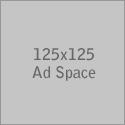






0 개의 댓글:
댓글 쓰기